Windows 10 tillader omdirigering af videooptagelsesenhed over RDP
Den kommende version af Windows 10, kendt som "version 1803" eller "Redstone 4", vil indeholde en fin funktion for brugere af fjernskrivebord. Startende med Windows 10 Build 17035 tillader operativsystemet omdirigering af videooptagelsesenhed over appen Remote Desktop Connection.
Reklame
Den passende funktion er inkluderet i den indbyggede Remote Desktop-klient, mstsc.exe. Under lokale ressourcer kan du aktivere eller deaktivere omdirigering for dine videooptagelsesenheder, såsom webcams.
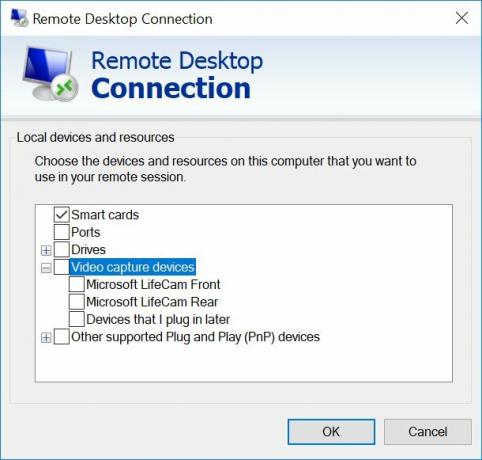
Der er en ny gruppepolitikindstilling, der kan bruges til at deaktivere denne funktion. Indstillingen er placeret under Computerkonfiguration -> Administrative skabeloner -> Windows-komponenter -> Fjernskrivebordstjenester -> Remote Desktop Session Host -> Enheder og ressourceomdirigering.

Denne politikindstilling giver dig mulighed for at styre omdirigeringen af videooptagelsesenheder til fjerncomputeren i en Remote Desktop Services-session.
Som standard tillader Remote Desktop Services ikke omdirigering af videooptagelsesenheder.
Hvis du aktiverer denne politikindstilling, kan brugere omdirigere deres videooptagelsesenheder til fjerncomputeren. Brugere kan bruge indstillingen Mere på fanen Lokale ressourcer i Fjernskrivebordsforbindelsen til at vælge de videooptagelsesenheder, der skal omdirigeres til fjerncomputeren.
Hvis du deaktiverer eller ikke konfigurerer denne politikindstilling, kan brugere ikke omdirigere deres videooptagelsesenheder til fjerncomputeren.
mstsc.exe er den indbyggede klientsoftware, som gør det muligt at oprette forbindelse til en computer via Remote Desktop Protocol (RDP). Det er en speciel netværksprotokol, som giver en bruger mulighed for at etablere en forbindelse mellem to computere og få adgang til skrivebordet på en fjernvært. Den lokale computer omtales ofte som "klienten". Hvis du kører Windows, bruger du i de fleste tilfælde mstsc.exe til at oprette forbindelse til en anden computer med RDP. Tip: Se Fjernskrivebord (mstsc.exe) Kommandolinjeargumenter.
Kilde: Tero Ahlonen
Mens enhver udgave af Windows 10 kan fungere som en Remote Desktop Client, for at være vært for en fjernsession skal du køre Windows 10 Pro eller Enterprise. Du kan oprette forbindelse til en Windows 10 Remote Desktop-vært fra en anden pc, der kører Windows 10, eller fra en tidligere Windows-version som Windows 7 eller Windows 8 eller Linux. Windows 10 leveres med både klient- og serversoftware ud af kassen, så du behøver ikke installere ekstra software.
Artikler af interesse:
- Opret genvej til fjernskrivebord til pc i Windows 10
- Fjernskrivebord (mstsc.exe) Kommandolinjeargumenter
- Tilføj brugere til fjernskrivebord i Windows 10
- Remote Desktop (RDP) Tastaturgenveje i Windows 10
- Skift RDP-port (Remote Desktop) i Windows 10
- Opret forbindelse til Windows 10 ved hjælp af Remote Desktop (RDP)
- Sådan aktiveres Remote Desktop (RDP) i Windows 10

